DNS (Domain Name Service) adalah layanan yang menerjemahkan alamat IP menjadi kata – kata yang bisa dipahami orang, seperti Google.com akan lebih mudah dihapal daripada alamat IPnya yang hanya berisikan angka – angka. DNS server yang kita gunakan juga berpengaruh terhadap kecepatan akses suatu website, karena bila kita belum pernah mengunjunginya maka alamat IPnya tidak akan tersimpan dalam DNS cache dan ini membuat komputer kita menanyakan ke server DNS informasi mengenai situs tersebut.
Masalah blokir dan sensor website juga titik awalnya dilakukan oleh DNS server ini, dan yang diberikan secara default oleh penyedia layanan internet di Indonesia biasanya memang sudah membatasi akses ke situs – situs tertentu yang melanggar hukum ITE (Informasi dan Transaksi Elektronik). Kalau suatu website tidak bisa dikunjungi karena error seperti DNS server lookup failed, maka mengganti DNS server adalah salah satu solusinya.
Kalau anda ingin mengubah DNS server yang digunakan oleh Windows prosesnya cukup mudah, pertama buka dulu jaringan yang sedang aktif di system tray pada kanan bawah. Klik pada icon jaringan dan pilih Open Network and Sharing Center.

Anda juga bisa mengaksesnya melalui Control Panel, cari Network and Sharing Center.
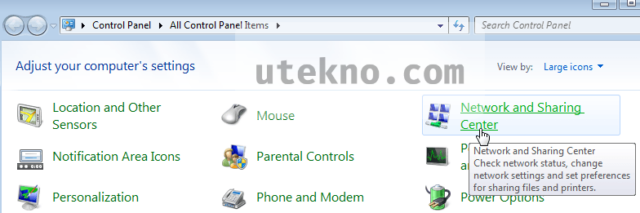
Jendela Network and Sharing Center akan terbuka, lihat di menu sebelah kiri kemudian klik Change adapter settings.

Lihat pada Network Connections dan klik kanan pada jaringan yang sedang aktif kemudian pilih Properties.

Pada jendela Properties network anda pilih Internet Protocol version 4 (TCP/IPv4) dan tekan tombol Properties.

Secara default semua konfigurasi jaringan Windows menggunakan DHCP (Dynamic Host Configuration Protocol) yang secara otomatis mengisikan informasi koneksi jaringan dari server.
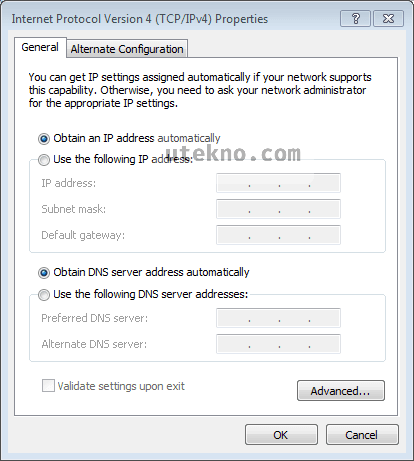
Anda bisa mengubah alamat IP anda bila perlu, sedangkan untuk mengganti DNS server maka pilih? Use the following DNS server addresses, isikan dengan alamat IP server DNS yang ingin anda gunakan. Anda mungkin ingin menggunakan OpenDNS atau Google Public DNS. Kemudian klik OK untuk menyimpan perubahan konfigurasi DNS server Windows.
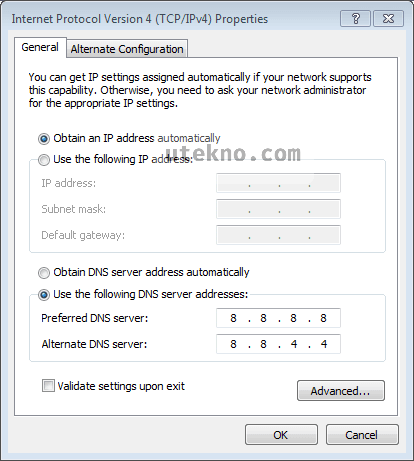
Untuk memastikan perubahan anda bisa membersihkan cache DNS Windows atau sekalian saja merestart komputer.